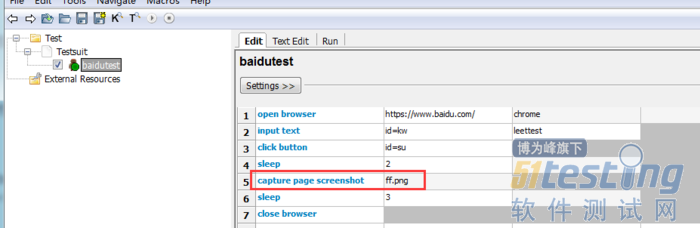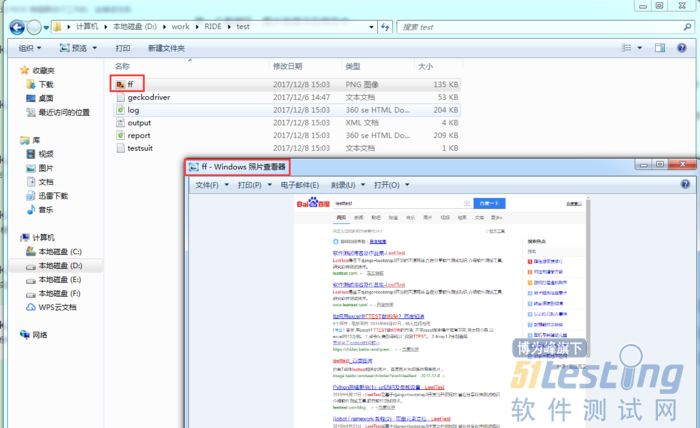一、截屏功能
使用“Screenshot”库前,需要确认你搭建的环境(本人是window环境)中是否已经安装以下软件:
wxPython (地址 http://wxpython.org)
Python Imaging Library (PIL) (地址 http://www.pythonware.com/products/pil)
安装完毕后,先引入该测试库:Library Screenshot
Screenshot库
二、Screenshot库解析
“Screenshot”库有3个关键字:Set Screenshot Directory、Take Screenshot、Take Screenshot Without Embedding。
第一个关键字Set Screenshot Directory是设置截屏图片保存的路径,例如:
Set Screenshot Directory? ${CURDIR} 就是指将图片保存在测试用例的目录下。
还有另外一种方式是在引入“Screenshot”库时设置路径,例如:
Library Screenshot ${CURDIR}也同样是设置图片保存路径为当前目录。
后两个关键字Take Screenshot、Take Screenshot Without Embedding是用来截屏并保存的。
区别是:
第一个截屏后,图片将显示在报告中,它用于截取当前窗口;
第二个截屏后,报告中只有图片的链接。
截屏图片默认保存为“screenshot_n.jpg”这样的文件,n=1、2、3,依次类推。Robotframework会自动保证文件命名的唯一。
你也可以手工命名图片的名称,例如:Take Screenshot pic.jpg 就是将图片保存为“pic.jpg”。截屏图片如果很大,嵌入报告中会显得不好看。Robotframework允许指定图片的大小,例如:Take Screenshot width=500px 就是标明图片保存为500像素。
三、示例Demo
执行结果:
上文内容不用于商业目的,如涉及知识产权问题,请权利人联系博为峰小编(021-64471599-8017),我们将立即处理。